Zurücksetzen des Domänenkennworts im Self Service
Der Self Service Password Reset (SSPR) ermöglicht es Benutzern, ihr Domänenkennwort zurückzusetzen ohne den IT Service kontaktieren zu müssen.
Nach Ersteinrichtung des Multifaktors, kann es bis zu 3 h Stunden, bis die Self-Service Funktion verwendet werden kann.
Voraussetzungen:
Für das Zurücksetzen des Domänenkennworts über Microsoft 365 ist die EInrichtung der MultiFaktor Authentifizierung des eigenen Benutzterkontos Voraussetzung. Über die Webseite https://mysignins.microsoft.com/security-info könnt ihr nachschauen welche Methoden für euch konfiguriert sind und zusätzliche Anmeldemethoden hinzufügen.
Folgende Methoden stehen zur Auswahl:
- Sicherheitsschlüssel
- Microsoft Authenticator (Push Benachrichtigungen)
- jeder Authenticator (OTP)
Mehr zu MFA können Sie in diesem Artikel nachlesen.
Für die Rücksetzung Ihres persönlichen Kennwortes über SSPR, gehen ihr bitte wie folgt vor:
Melden Sie sich der Webseite https://mysignins.microsoft.com/security-info an und klicken Sie auf Anmelden.
Sollten Sie direkt angemeldet werden, können Sie auf der linken Seite auf "Change Password" (Bild 1) oder "Kennwort" (Bild 2) klicken und Sie können gleich zu Schritt 5a springen.
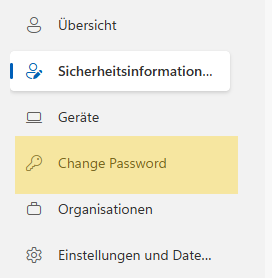
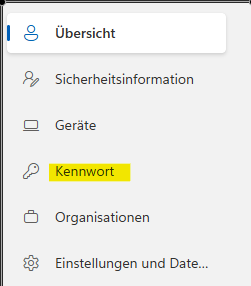
Im Fall, das Sie sich melden müssen, werden Sie aufgefordert, Ihre Zugangsdaten einzugeben. Dort tragen Sie ihre E-Mailadresse ein und wählt bei Eingabe des Passworts, Kennwort vergessen aus.
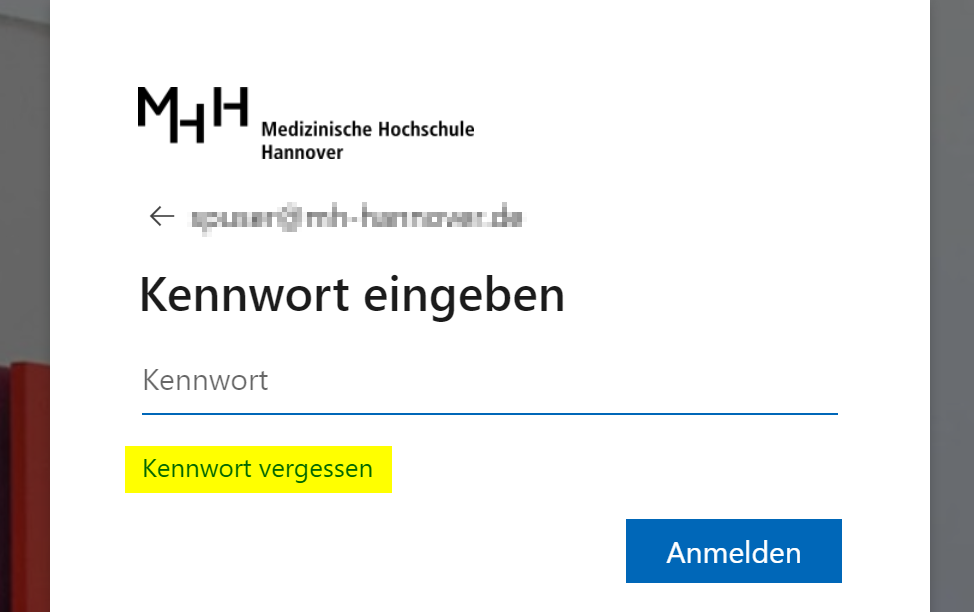
Im nächsten Schritt überprüfen Sie bitte ihren Benutzernamen und geben Sie eine Captcha information ein.
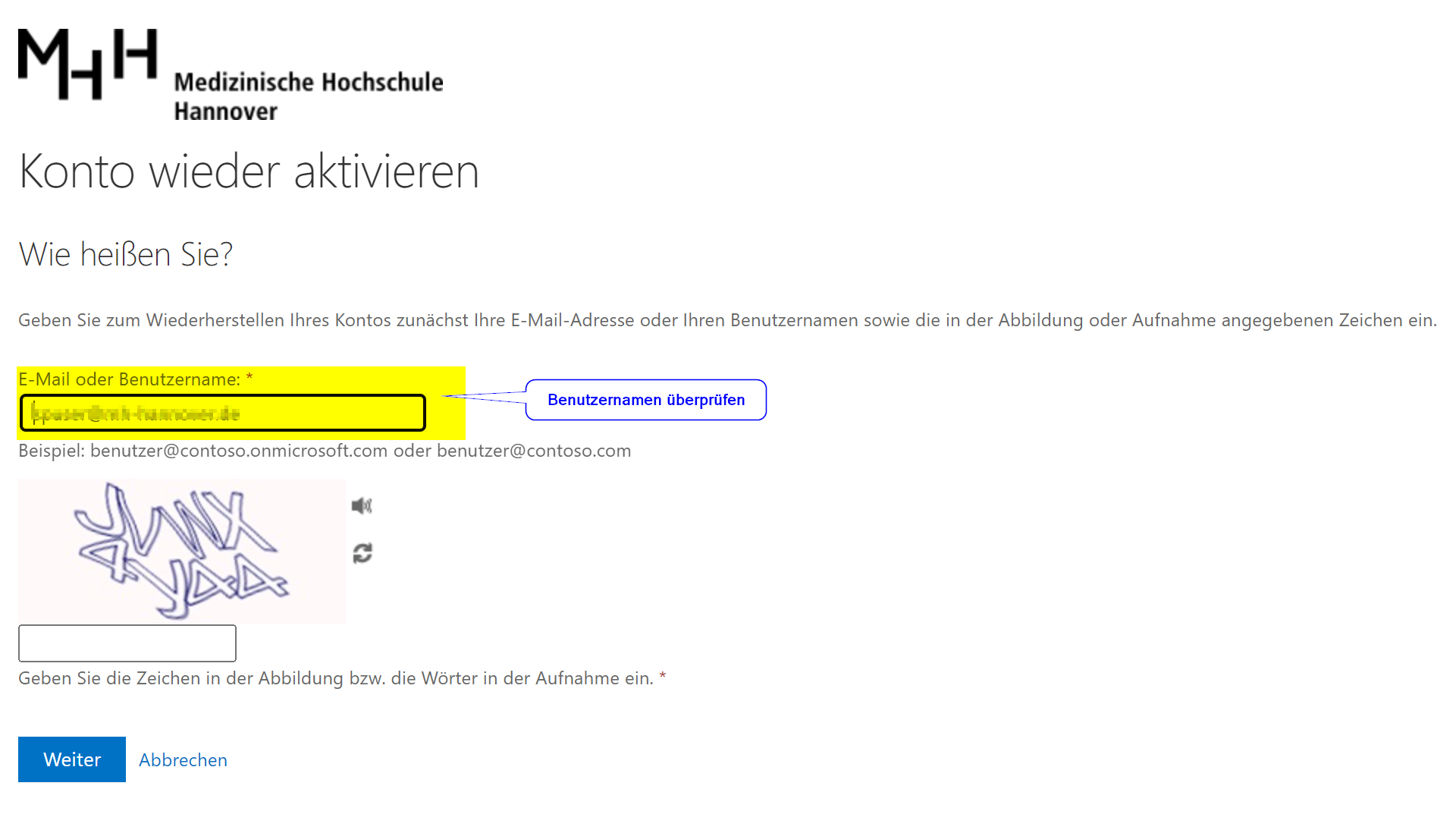
Nun wählen Sie aus, welche der zusätzlichen Authentifizierungsmöglichkeit Sie nutzen möchtet.
Siehe https://mysignins.microsoft.com/security-info
In diesem Beispiel wird die Authenticator App verwendet. Tragen Sie den 6 stelligen OTP Code in das Feld ein oder bestätigen Sie die Benachrichtigung und klicken Sie auf weiter.
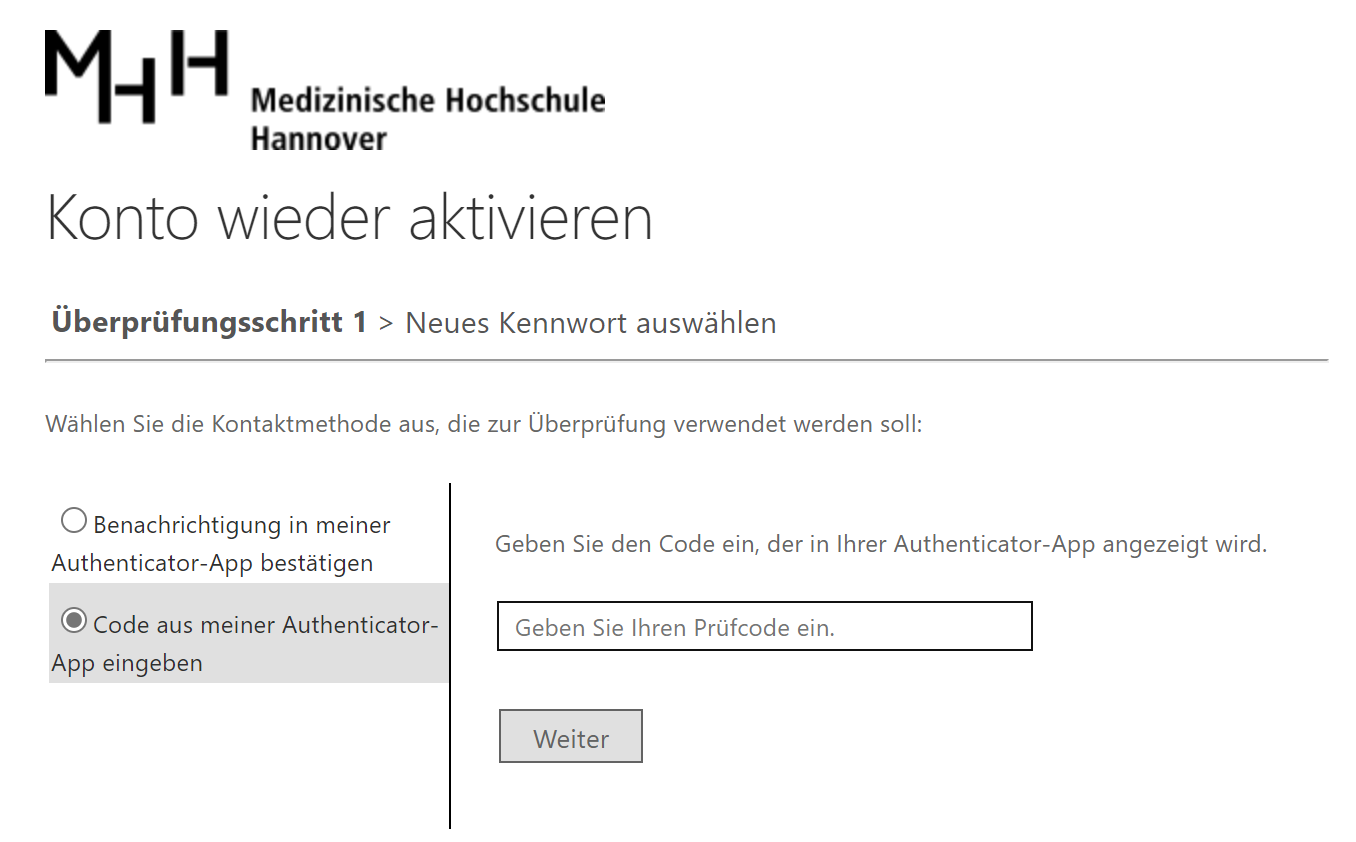
Jetzt können Sie ihr neues Passwort eingeben und mit Fertigstellen bestätigen.
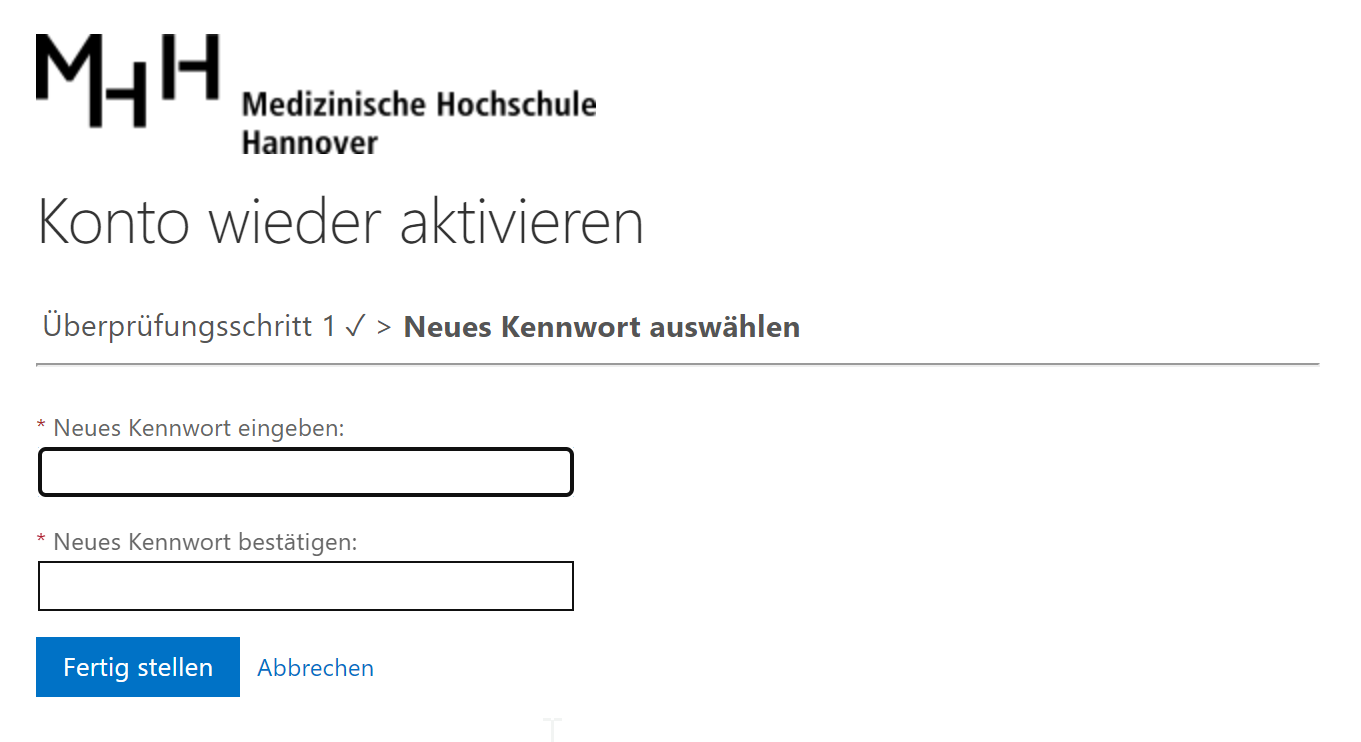
Das Passwort wurde nun erfolgreich geändert. Da die Synchronisation zwischen Microsoft 365 und dem lokalen AD asynchron läuft kann es nun zwischen 15 und 20 Minuten dauern, bis die Passwörter synchronisiert werden.
Im Fall das Sie im Schritt 1 gleich angemeldet waren, sehen Sie einen Kennwort ändern Dialog und hier können Sie ihr Neues Kennwort eingeben und auf Absenden klicken.
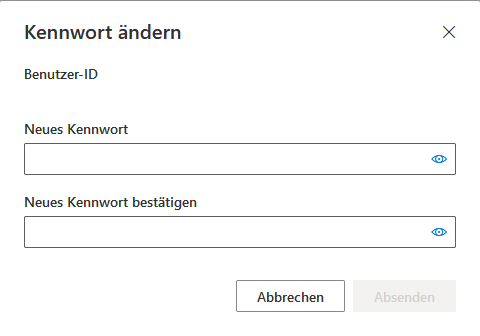
Das Passwort wurde nun erfolgreich geändert. Da die Synchronisation zwischen Microsoft 365 und dem lokalen AD asynchron läuft kann es nun zwischen 15 und 20 Minuten dauern, bis die Passwörter synchronisiert werden.